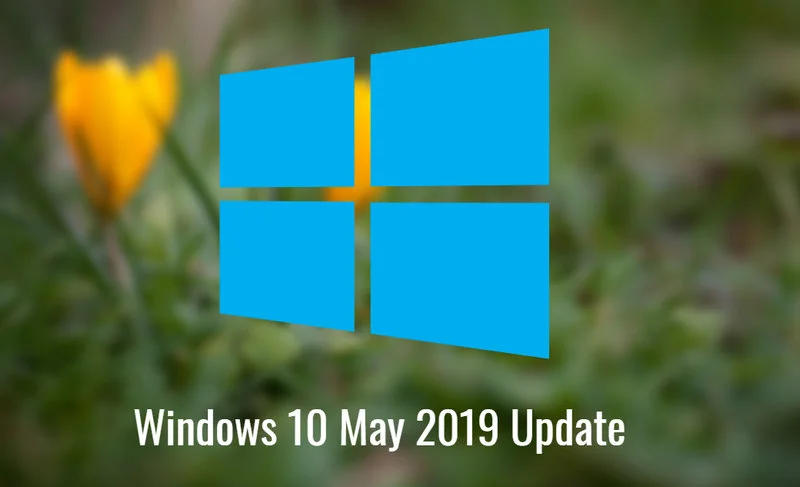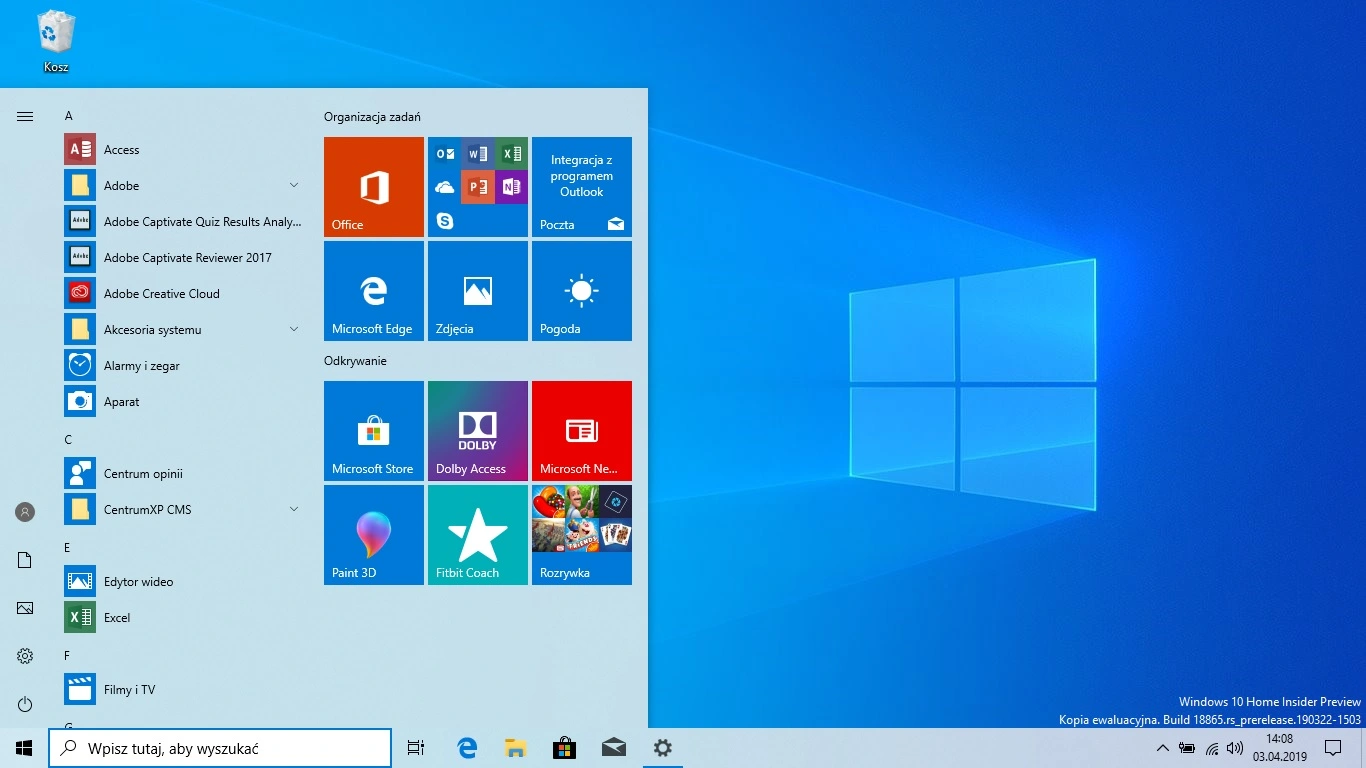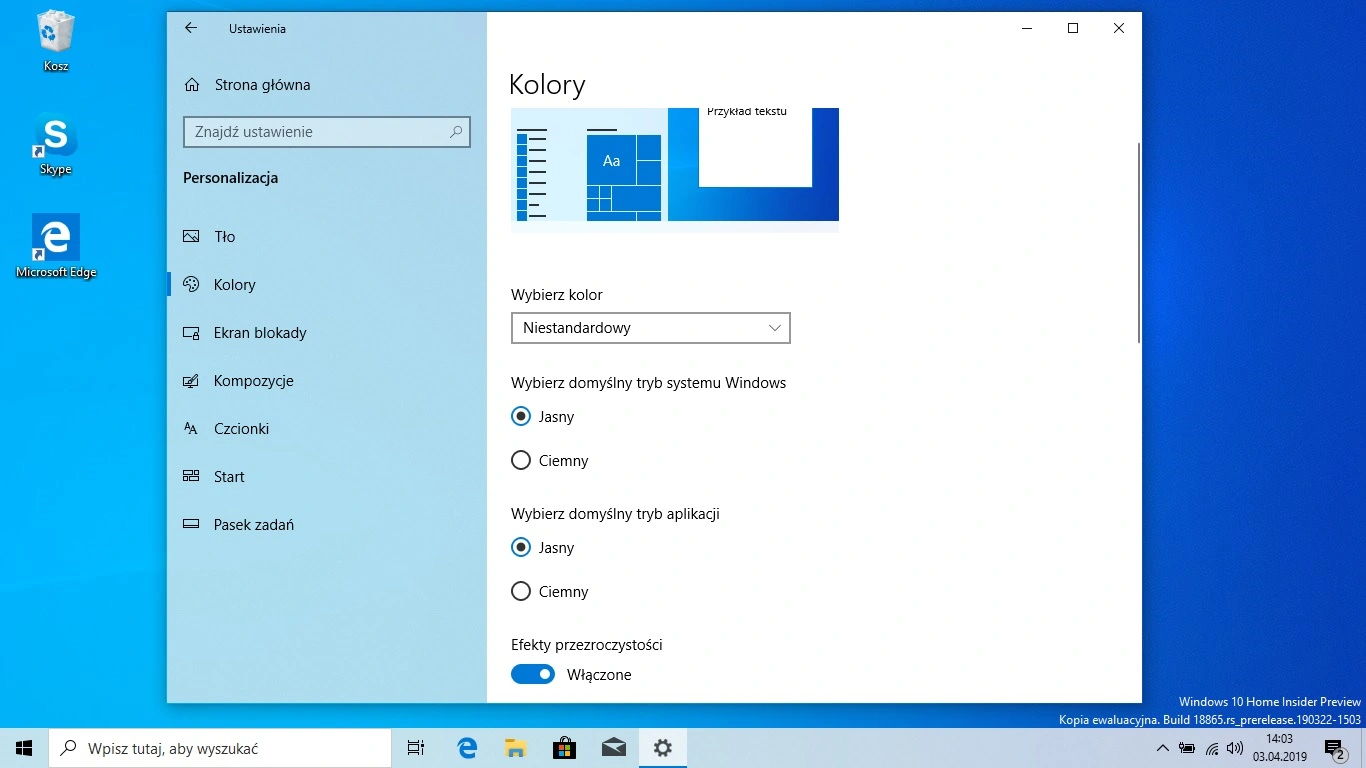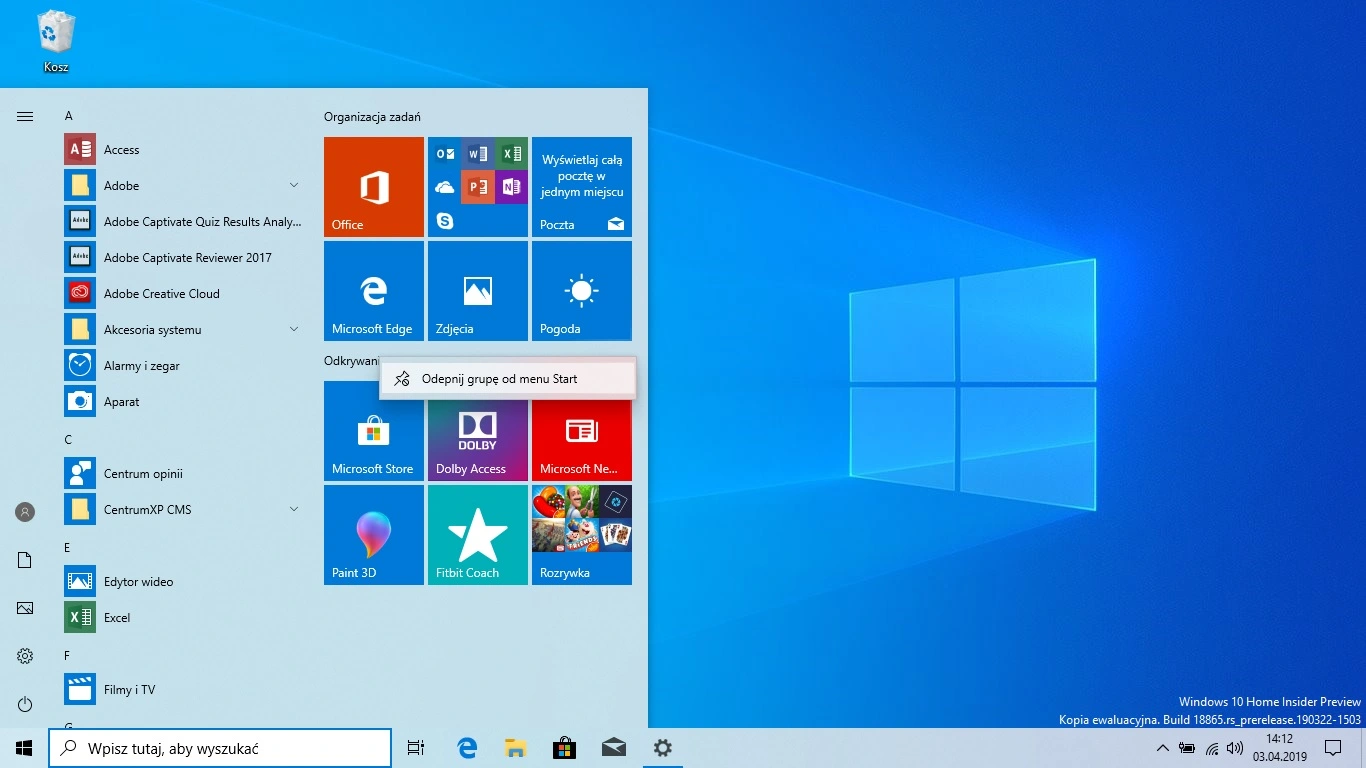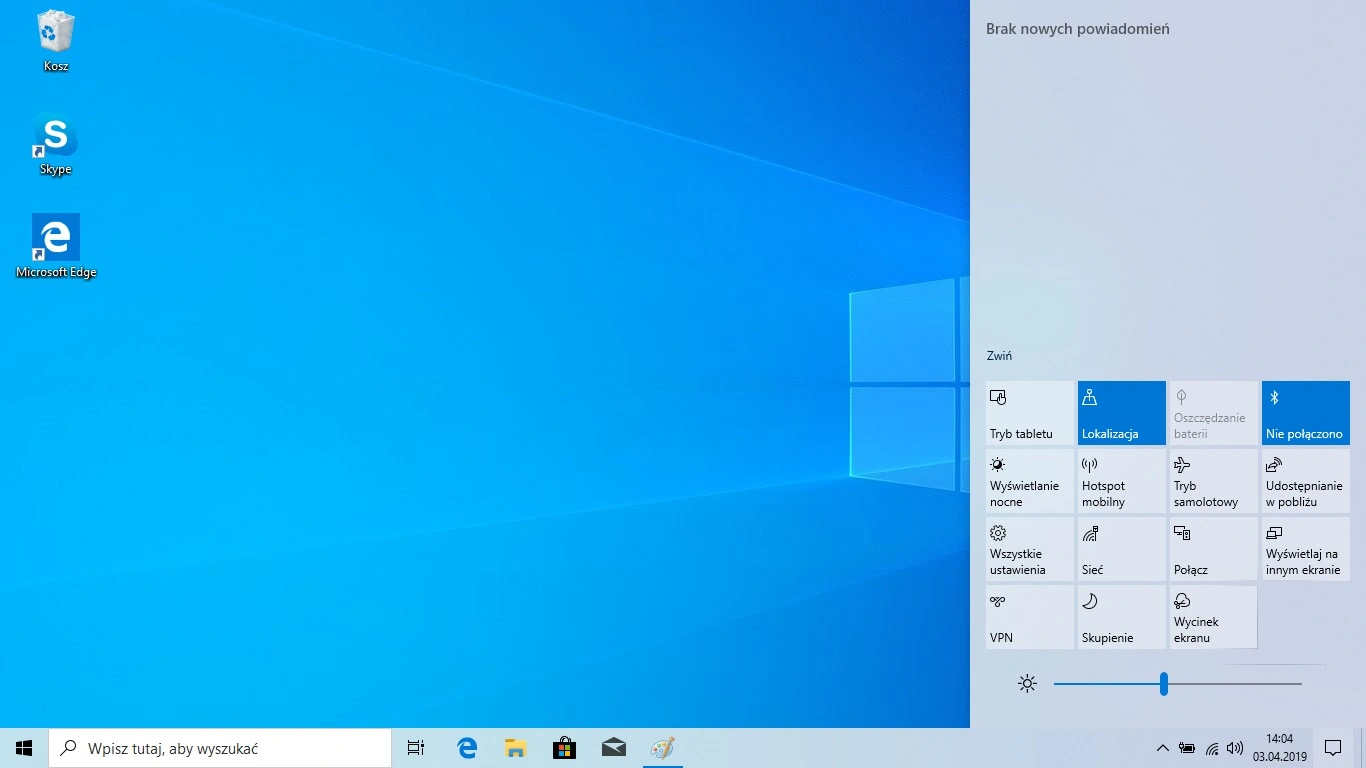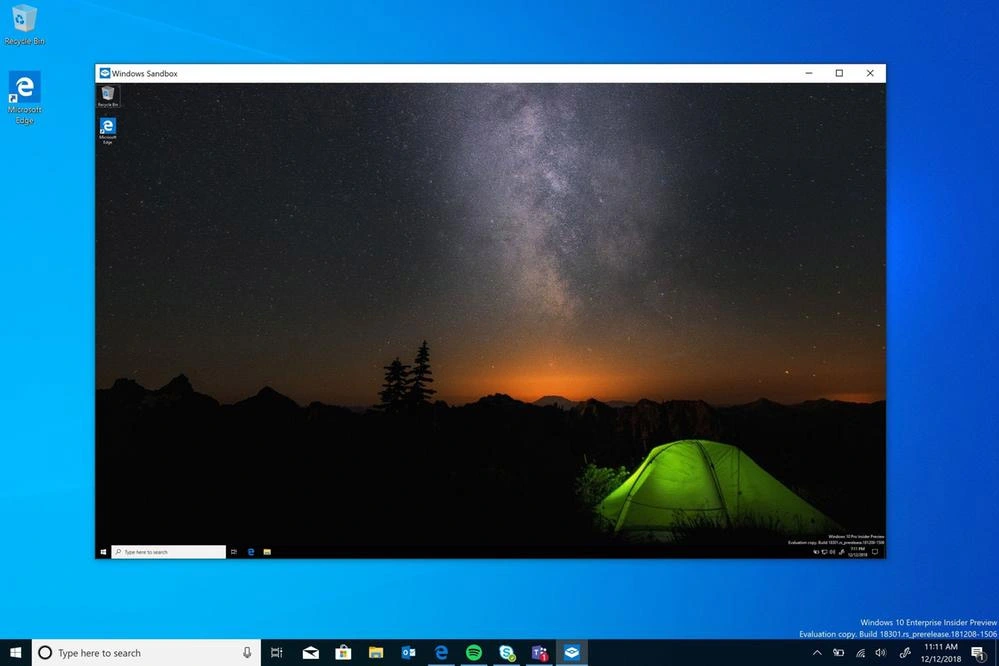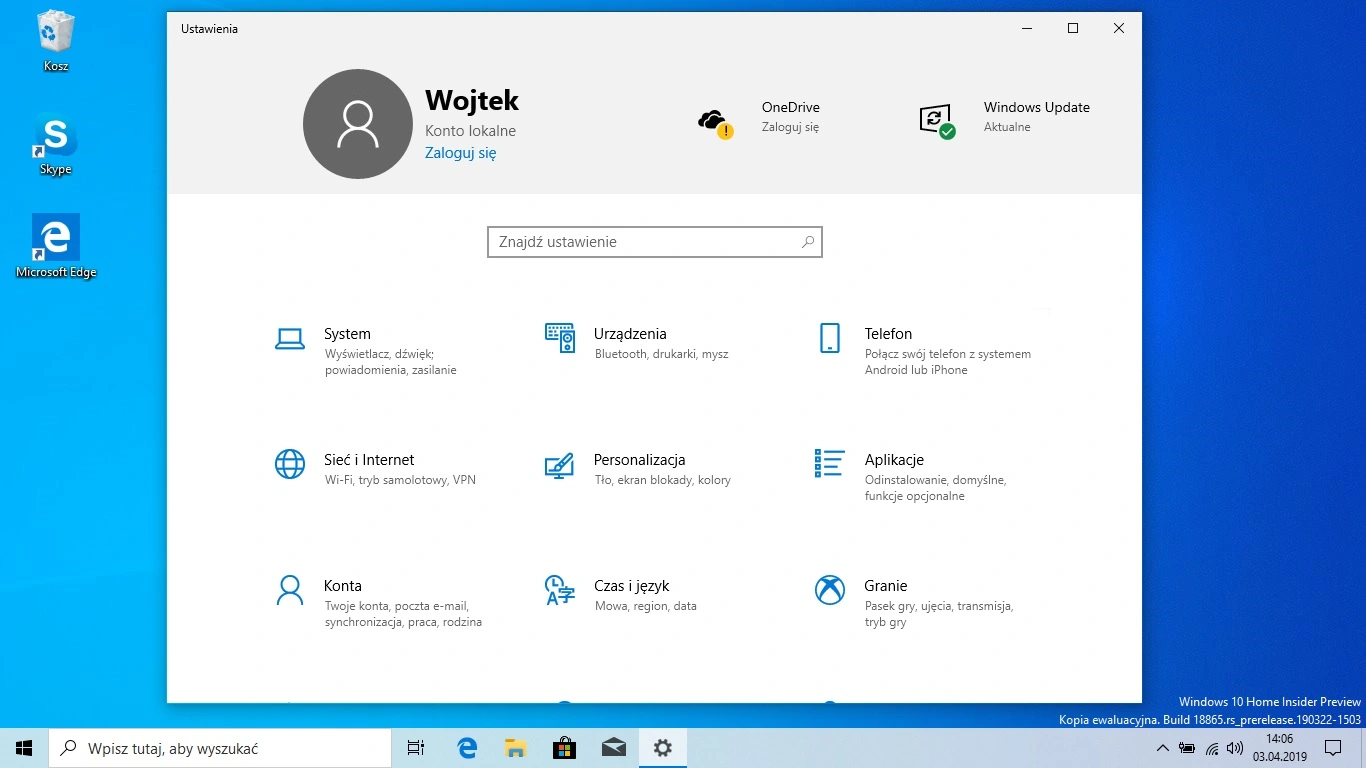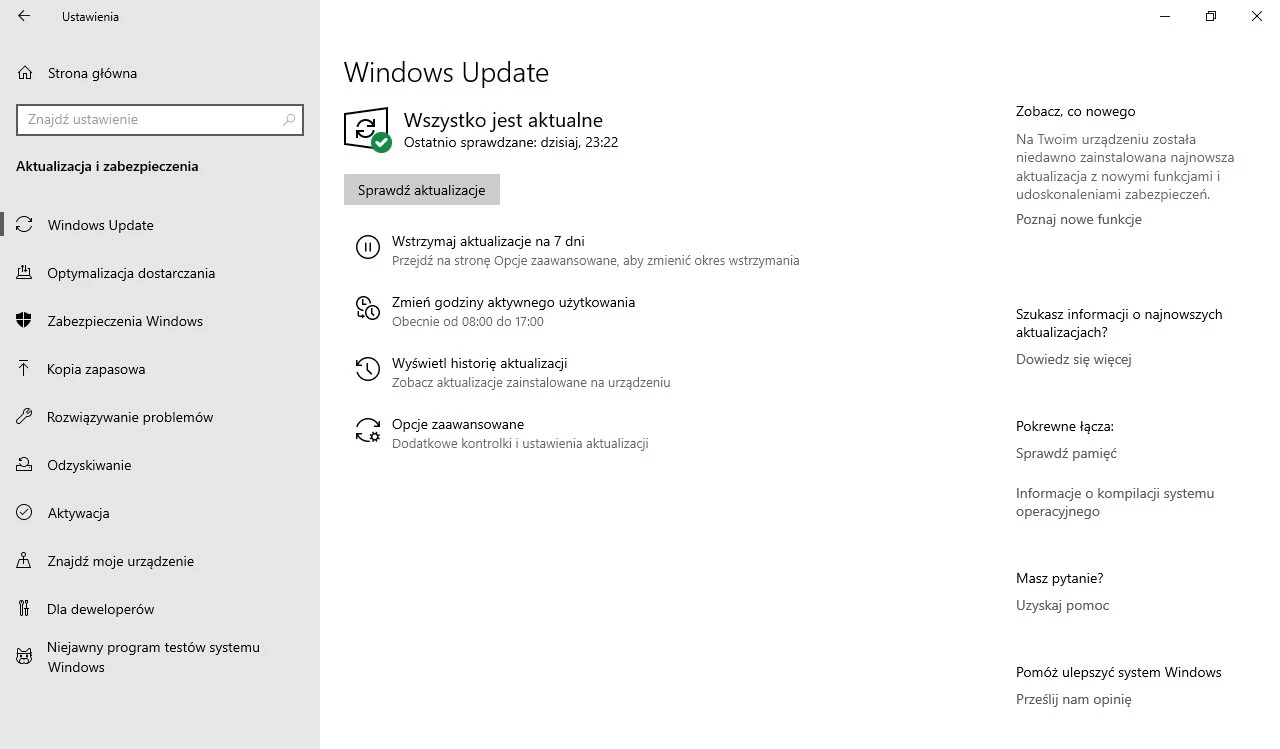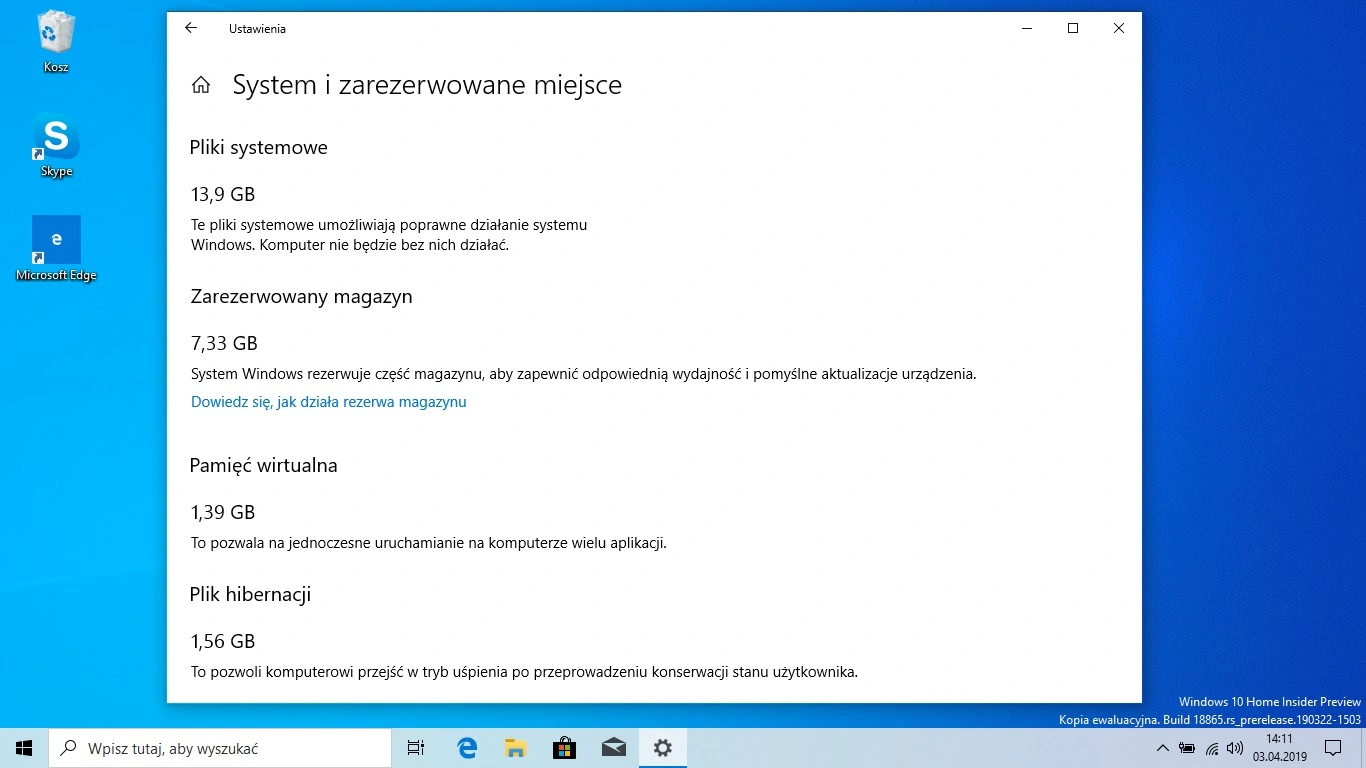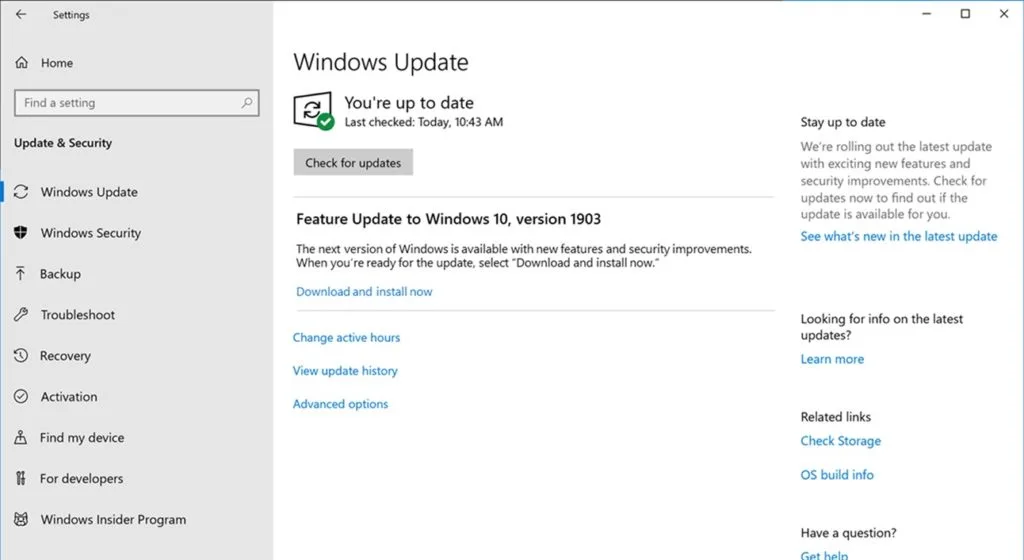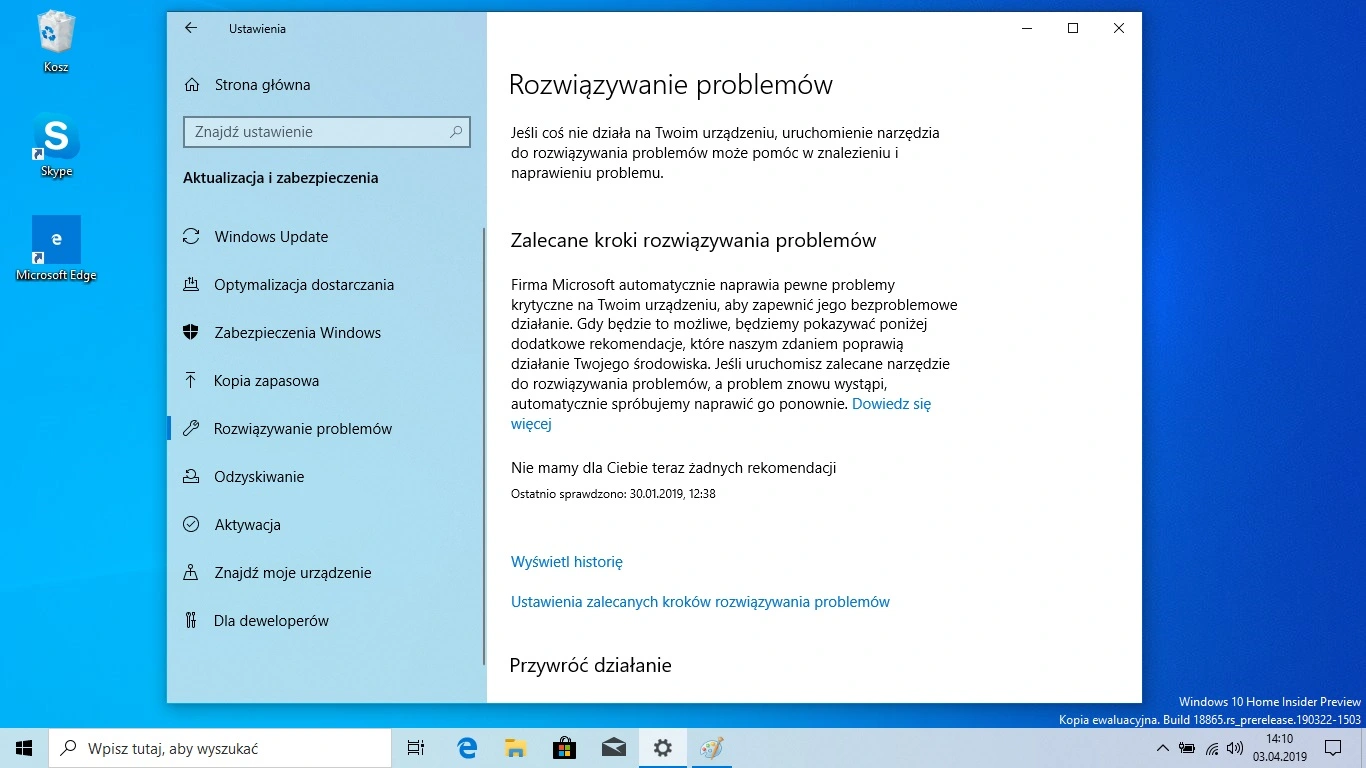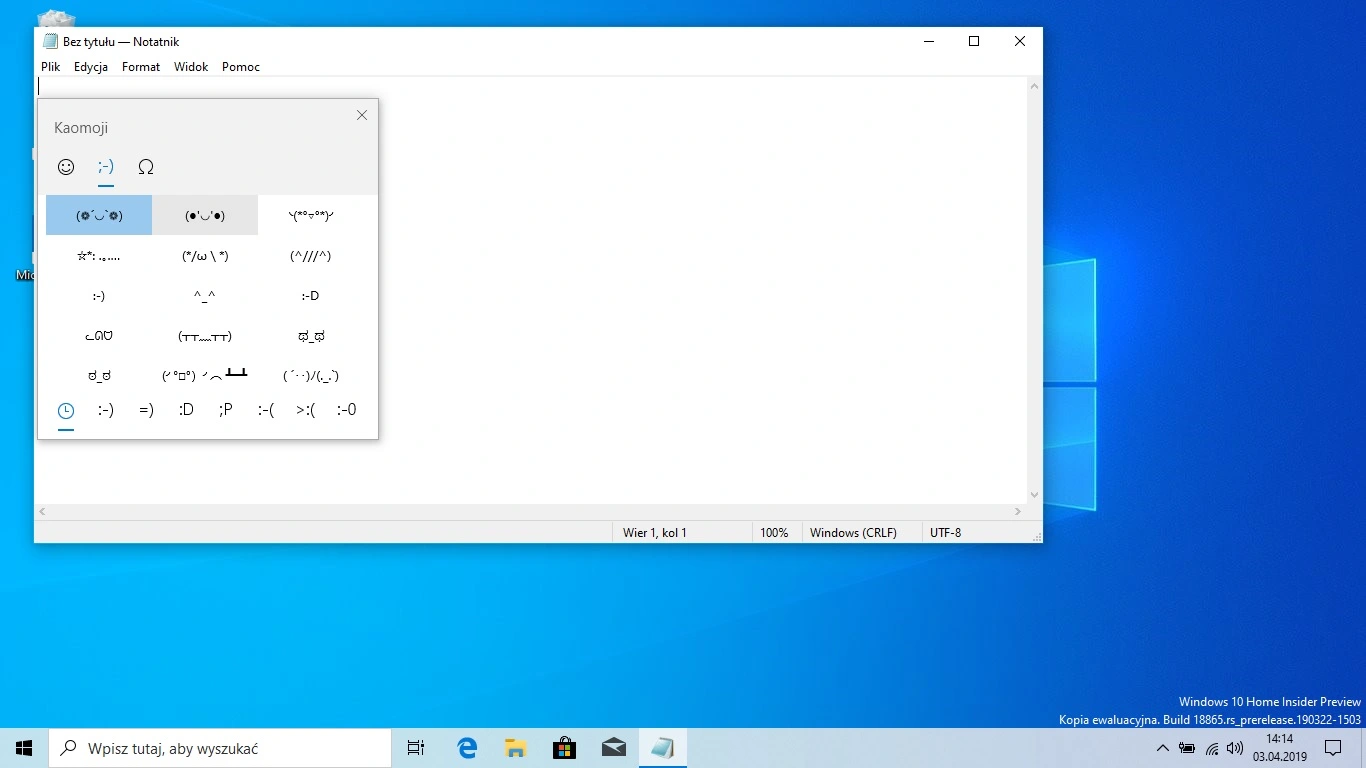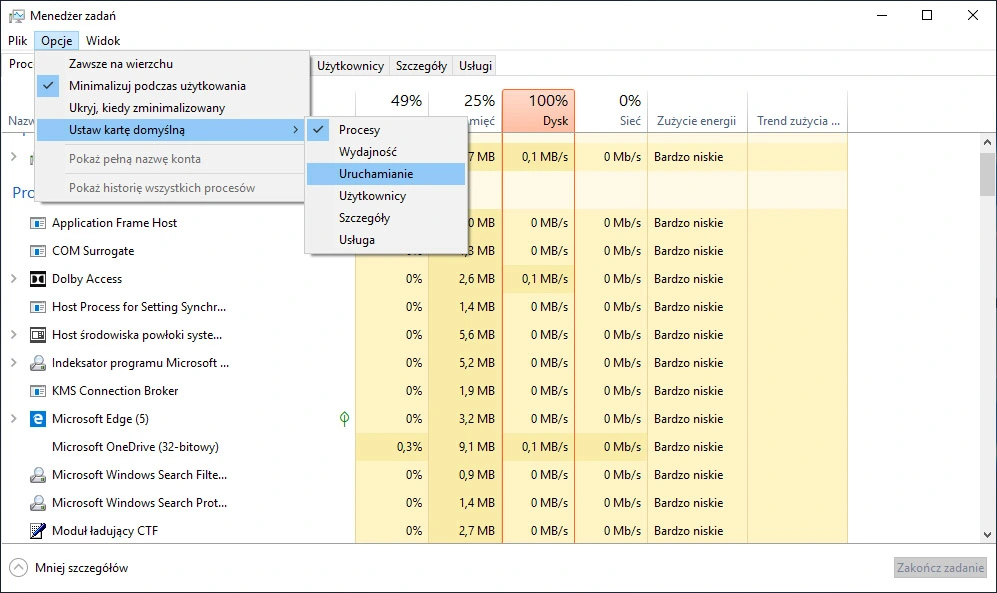{reklama-artykul}Wynikało to między inny z tego, że gigant postanowił opublikować październikową aktualizację, omijając ostatni krąg testów Windows Insider, czyli tak zwany Release Preview – krąg zapoznawczy. Jego celem jest wykrycie i usunięcie ostatnich błędów. Czyli to takie ostatnie szlify, a październikowej aktualizacji zdecydowanie ich zabrakło. May Update testowany jest obecnie w tym kręgu, a do publikacji trafi prawdopoodbnie w drugiej połowie maja. Tak, czy inaczej, pod względem funkcji majowa aktualizacja jest już praktycznie gotowa.
Można więc już śmiało podsumować wszystkie najważniejsze nowości, jakie wprowadza. Co tym razem trafi do systemu wraz z May 2019 Update? Rewolucyjnych zmian nie jest może wyjątkowo dużo, ale za to są bardzo ważne. System jest teraz bardziej przyjazny użytkownikowi, a jego interfejs został nieco uporządkowany. Oto lista najważniejszych zmian.
Jasność widzę, jasność!
Microsoft postanowił nieco rozjaśnić atmosferę i wprowadzić drugi, jasny motyw kolorystyczny systemu Windows.
Do tej pory dziesiątka była w gruncie rzeczy całkiem ponura, nawet, jeśli wybraliśmy jakiś kolorowy akcent. Była też nieco niekonsekwentna pod tym względem. Jedne elementy były jasne, gdy drugie były ciemne i na odwrót.
Od niedawna Microsoft zaczął prostować tę kwestię, najpierw wprowadzając ciemny Eksplorator plików. Teraz gigant pochylił się nad takimi elementami interfejsu, jak pasek zadań, menu Start i Centrum akcji oraz… tapeta. Do tej pory ciemne, teraz wszystkie te miejsca dosłownie rozjaśniały.
Wygląda to bardzo schludnie, choć nie każdemu podpasuje. Dla tych osób Microsoft przygotował nową opcję. Od teraz mamy do dyspozycji trzy warianty kolorystyczne – Jasny, Ciemny i Niestandardowy. W tym ostatnim możemy wybrać osobno kolorystykę elementów interfejsu, a osobno aplikacji. Dzięki temu nasz system z jasnym motywem może wyglądać tak jak do tej pory i nie jesteśmy skazani na jasny pasek zadań i jasne menu Start.
Wiosenne porządki w menu Start i Centrum akcji
Jeśli już jesteśmy przy menu Start, to tutaj wyraźnie Microsoft posłuchał głosu użytkowników. Przy czystej instalacji systemu śmieciowych kafelków jest wyraźnie mniej i zostały pogrupowane. Co więcej, od teraz grupy kafelków możemy wygodnie odpinać, więc czyszczenie menu Start jest wyjątkowo szybkie. Koniec z męczącym odpinaniem wszystkich niepotrzebnych kafelków jeden po drugim.
Prawą stronę interfejsu również spotkał lekki lifting. Chodzi rzecz jasna o Centrum akcji i oczywiście tutaj też obowiązuje nowy jasny motyw. Ponadto skróty do Ustawień są o wiele łatwiejsze do organizacji, bo od teraz możemy to zrobić bezpośrednio w Centrum akcji.
Pojawił się tutaj również, zgodnie z sugestiami użytkowników, pasek jasności ekranu. Dotychczasowy, stopniowy sposób regulacji był mało wygodny, a nowy pasek pozwala na wyjątkowo płynną zmianę jasności. Oczywiście element ten pojawi się tylko w urządzeniach, które taką funkcję obsługują.
Detal, który zauważymy jeszcze przed zalogowaniem się do systemu, jest efekt akrylu, czyli charakterystycznego rozmycia tła na ekranie logowania. Według Microsoftu ma to pomóc w zachowaniu skupienia, przy podawaniu hasła, aczkolwiek jest to naprawdę dziwne uzasadnienie. Tak czy inaczej, jest to wizualnie przyjemna zmiana, którą możemy wyłączyć z poziomu Ustawień.
Bezpieczna zabawa w piaskownicy, czyli Windows Sandbox
Sieć jest pełna niebezpieczeństw. Pobieramy i uruchamiamy pliki oraz programy, często bez wiedzy o tym, czy ich źródło jest zaufane. Nie jest to rozważne, a to właśnie jest najsłabsze ogniwo cyfrowego bezpieczeństwa – człowiek. Microsoft postanowił wprowadzić do Windows 10 narzędzie, które pozwoli uruchamiać takie pliki w izolowanym i bezpiecznym środowisku.
Windows Sandbox to właśnie takie narzędzie – osobna instancja, uruchamiana wewnątrz systemu. Nic, co znajduje się wewnątrz niej nie przedostanie się do głównego środowiska. To nie tylko pozwala weryfikować nieznane źródła, ale również bez obaw testować oprogramowanie. Brzmi, jak coś, co w żaden konkretny sposób nie przyda się zwykłemu użytkownikowi.
Dlatego też Microsoft udostępnił Windows Sandbox tylko dla Windows 10 Pro i Enterprise. Użytkownicy domowi nie będą mogli skorzystać z tego narzędzia. Jest ono też opcjonalne, więc w razie potrzeby i chęci będziemy je musieli zainstalować ręcznie jako dodatkowy komponent systemu Windows.
Kilka zmian w Ustawieniach
W May 2019 Update, Microsoft sporo uwagi przyłożył do Ustawień systemowych. Po ich uruchomieniu w oczy rzuca się nowy ekran główny, gdzie dodano baner ze skrótami do najważniejszych ustawień. Zostało to ujednolicone z wyglądem ustawień Konta na stronie Microsoftu. Ale to tylko początek! Im głębiej wejdziemy w Ustawienia, tym więcej nowości możemy zauważyć.
Najbardziej istotne zmiany zaszły w sekcji Aktualizacji – jest ona teraz o wiele bardziej czytelna. Jednak co najważniejsze, teraz mamy większą kontrolę nad tym, jak system Windows instaluje aktualizacje.
Użytkownicy wersji Home otrzymali wreszcie możliwość wstrzymania aktualizacji o maksymalnie 7 dni. Przydatne jest to w sytuacji, gdy nie jesteśmy pewni, czy następna aktualizacja niczego nie zepsuje i czy na pewno będzie współgrać z programami z których regularnie korzystamy.
Windows 10 zajmuje więcej miejsca, ale ma ku temu dobry powód
W Windows 10 wprowadzono specjalną pamięć zarezerwowaną na potrzeby serwisowe. Rozmiar tego obszaru to około 7 GB i znajdują się tam pliki niezbędne do przeprowadzania aktualizacji. Ma to zapobiec sytuacji, w której aktualizacja nie może zostać sfinalizowana przez brak dostępnej przestrzeni dyskowej. Oznacza to mniej miejsca na nasze dane, ale daje to pewność, że system zawsze jest aktualny.
Rewolucje w aktualizacjach. Władza w ręce ludu!
No i jeśli już jesteśmy przy temacie aktualizacji, to nie można nie wspomnieć o zmianie, która związana jest ze wspomnianym, celowym opóźnieniem premiery 19H1. Microsoft postanowił zrewidować swoje podejście do procesu aktualizacji i doszedł do słusznego wniosku, że coś tu nie do końca gra. Nie owijając w bawełnę – władza nad instalacją aktualizacji trafiła w prawowite ręce użytkowników systemu.
Wielu użytkowników wyrażało niezadowolenie z naprawdę niewielkiej kontroli, jaką mają nad procesem aktualizacji. Gigant wreszcie wysłuchał obiekcji i wraz z majową aktualizacją wprowadzi zmiany, które dają użytkownikom większą kontrolę nad tym co i kiedy się instaluje.
Użytkownicy będą mogli sami inicjować instalację aktualizacji systemu. Gdy będą dostępne, użytkownicy otrzymają powiadomienie, ale to od nich będzie zależeć, kiedy zostanie zainstalowane. Co ważne, Microsoft udostępni update dla konkretnego urządzenia dopiero wtedy, gdy upewni się, że wszystko działa prawidłowo. Wcześniej aktualizacja pojawiała się u wszystkich, bez wyjątku.
Będziemy mogli ją odroczyć maksymalnie o 35 dni, a dopiero kiedy wsparcie dla danej wersji będzie dobiegać końca, system sam zainicjuje aktualizację, by zapewnić bezpieczeństwo systemu. Można rzec tylko jedno – WRESZCIE… wreszcie Microsoft przestał traktować użytkowników jak króliki doświadczalne.
Windows 10 sam się naprawi
Mechanizm rozwiązywania problemów ma opinię całkiem bezużytecznego. Jest to nieco niesłuszna ocena, wynikająca pewnie z tego, że ten mechanizm, choć częściowo zautomatyzowany, nadal wymagał od użytkownika wykonania kilku czynności. Teraz stanie się całkiem samodzielny, a system sam likwiduje problemy bez potrzeby angażowania użytkownika.
Funkcję tę znajdziemy przechodząc do Ustawień, kategorii Aktualizacja i zabezpieczenia, a następnie sekcji Rozwiązywanie problemów. Wykorzystuje dane diagnostyczne wysyłane przez system, by otrzymać odpowiedni zestaw poprawek, które są następnie automatycznie wprowadzane. Koniec z samodzielnym szukaniem rozwiązania! Przynajmniej w teorii.
Symbole i emotki kamoji zawsze pod ręką… (◕‿◕)
Panel emoji, który wywołać możemy za pomocą skrótu Win + ;, nie zdobył szturmem serc użytkowników, choć jest faktycznie przydatny. Jednak emotki możemy teraz najczęściej wstawić z poziomu samej strony czy aplikacji. Od teraz panel ten zyska na funkcjonalności, bo do emotek dołączono panel symboli. Możemy zatem wygodnie wstawić dowolny, nawet najbardziej wyszukany symbol.
Do Windowsa 10 zawitała też odrobina egzotyki, a to za sprawą emotek Kamoji, które cieszą się ogromną popularnością w Azji, a ostatnio zyskują ją również w zachodniej części internetu. Trzeba przyznać, że są one wyjątkowo… urocze i ich wstawianie będzie teraz o wiele wygodniejsze!
Pod wieloma względami to najlepsza aktualizacja Windows 10 od lat!
Wymieniliśmy najważniejsze ze zmian, jakie wprowadza do Windows 10 wiosenna aktualizacja May 2019 Update. Jest ich rzecz jasna o wiele więcej. Wymienić tu można między innymi nową ikonę Eksploratora plików, która zwiastuje większe zmiany w kwestii ikon, szereg zmian w Notatniku, Menedżerze zadań czy kolorowe listy szybkiego dostępu na pasku zadań.
Pod względem funkcjonalnym 19H1 to może żadne fajerwerki, ale jako całokształt, te wszystkie drobnostki, a przede wszystkim zmiany w aktualizacjach, sprawiają, że moim zdaniem jest to jedna z najlepszych aktualizacji Windows 10 od dłuższego czasu.
Microsoft po pierwsze zaczął (wreszcie) słuchać użytkowników, wprowadzając oczekiwane przez nich funkcje, a po drugie, widocznie zwolnił ze wprowadzaniem drastycznych zmian i rewolucyjnych nowości, które albo nie działają tak jak powinny, albo ich rozwój szybko jest przez giganta porzucany.